专业指南
想让你的照片更具艺术感、突出主体或保护隐私?苹果手机原生强大的图像处理能力与精选第三方工具,为你提供了多种实现图片模糊效果的途径,以下方法清晰可靠,助你轻松掌握:

利用原生照片编辑工具(基础虚化)
这是最便捷、无需额外软件的方式,尤其适合背景虚化不明显的照片进行后期强化。
- 打开照片应用:找到并打开你想要编辑的照片。
- 进入编辑模式:点击右上角的“编辑”按钮。
- 选择调整工具:点击屏幕顶部的“调整”图标(一个圆圈内带滑块)。
- 找到“景深”控制:在底部出现的调整选项中,向左滑动找到“景深”滑块(图标通常类似一个模糊的人像轮廓)。
- 调整模糊强度:
- 向右拖动滑块:增加背景模糊效果。
- 向左拖动滑块:减少模糊效果或恢复到原始状态。
- 预览并确认:实时观察照片变化,达到满意效果后,点击右下角的“完成”按钮保存修改。
核心要点:此方法通过算法模拟景深效果,效果自然度取决于原图内容,适合快速微调。
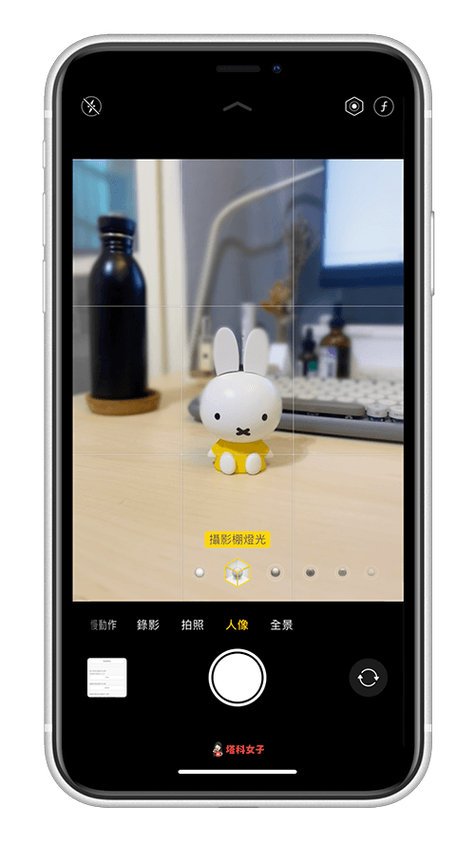
巧用实况照片(Live Photos)创造动感模糊
如果你拍摄的是实况照片(相机App顶部圆圈图标为黄色),可以利用其特性生成独特的长曝光模糊效果,尤其适用于流水、车灯轨迹等场景。
- 打开实况照片:在照片应用中,选择一张动态效果明显的实况照片(如瀑布、车流、人群走动)。
- 向上滑动照片:在照片显示界面,向上轻扫。
- 选择效果:在出现的效果选项中,选择“长曝光”。
- 自动生成:系统会立即将实况照片中多帧画面合成,创造出运动物体的动态模糊效果,而静止部分保持清晰。
- 保存或编辑:生成的长曝光照片会自动保存为新照片,如需进一步调整(如亮度、对比度),可再次进入编辑模式。
核心要点:此方法无需手动模糊工具,利用实况照片特性自动生成运动模糊,效果独特且富有动感。
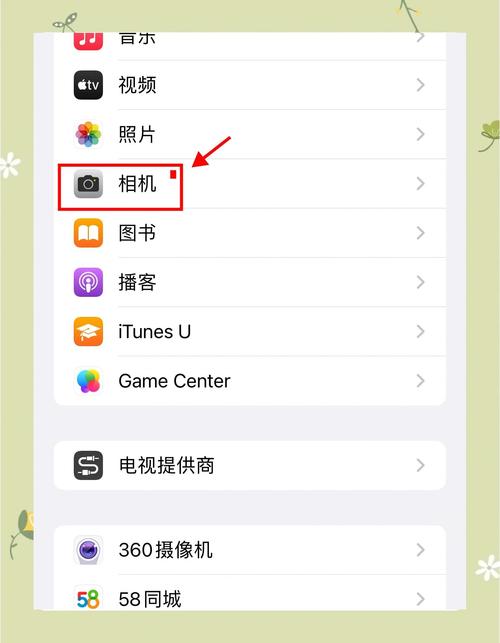
借助专业第三方App(精细控制与创意模糊)
对于追求更精细控制、更多创意模糊效果(如径向模糊、移轴模糊、局部模糊)的用户,功能强大的第三方App是理想选择,它们提供远超原生工具的操作灵活性。
推荐应用与操作思路
-
Snapseed (免费,谷歌出品):
- 工具 > 镜头模糊:提供“圆形”或“线性”模糊区域,可精准调整模糊强度、过渡柔和度,并通过“模糊强度渐隐”控制模糊范围变化,手指可自由移动、缩放模糊区域。
- 工具 > 晕影:创建中心清晰、边缘渐晕(变暗+轻微模糊)的效果,复古感强。
- 局部调整:虽然不直接模糊,但可结合降低“结构”或“锐化”值来柔化局部区域。
-
Fotor (免费+订阅):
- 特效 > 模糊:提供多种预设模糊效果(如高斯模糊、动感模糊、径向模糊、缩放模糊),参数可调。
- 局部调整工具:允许你用手指涂抹需要模糊的精确区域,控制力度和大小。
-
Adobe Photoshop Express (免费+订阅):
- 效果 > 模糊 & 锐化:包含高斯模糊、移轴模糊等经典选项,参数调节专业。
- 选择性调整:可添加多个调整点,对照片不同区域进行独立模糊处理。
-
AfterFocus (付费,功能专精):
- 核心功能就是精确模拟单反景深效果,通常步骤:
- 智能/手动选择主体(清晰区域)。
- 智能/手动标记背景(模糊区域)。
- 选择模糊类型(如光圈形状、强度、散景光斑样式)。
- 微调效果边缘过渡。
- 核心功能就是精确模拟单反景深效果,通常步骤:
通用操作流程:
- 在App Store下载并安装选定的App。
- 打开App,导入需要编辑的照片。
- 找到“模糊”、“镜头模糊”、“特效”或类似功能模块。
- 根据App界面提示,选择模糊类型(如高斯模糊、径向模糊、移轴模糊等)。
- 精细调整:利用滑块或触摸操作控制模糊强度、范围大小、焦点位置(哪里清晰哪里模糊)、边缘过渡的柔和度。
- 局部处理(关键):大多数专业App都提供画笔工具或选区工具,允许你只在照片的特定区域应用模糊效果,这是实现创意模糊的核心。
- 预览效果,满意后导出保存照片。
选择哪种方法?
- 追求便捷快速,轻度增强背景虚化:首选原生照片编辑的“景深”滑块。
- 拍摄了包含运动元素的实况照片,想创造动态模糊:直接使用“长曝光”效果。
- 需要精确控制模糊区域、强度,实现创意效果(如局部模糊、特殊模糊样式):第三方专业App(如Snapseed、Fotor、PS Express、AfterFocus)是必备工具,它们提供了最强大的灵活性和创意空间。
清晰呈现的关键提示
- 明确目的:模糊是为了突出主体、营造氛围、保护隐私还是艺术创作?目的不同,方法和效果选择也不同。
- 适度原则:过度模糊可能让照片失去重点或显得不自然,调整时注意观察整体和谐感。
- 善用局部模糊:这是最常用也最有效的方式,它能精准控制画面中清晰与模糊的界限。
- 原图质量:高分辨率的原图在后期模糊处理后细节保留更好,效果更佳。
- 多次尝试:不同照片适合不同模糊方式和强度,多尝试才能找到最佳效果。
苹果手机强大的影像生态,让你无论是利用原生功能快速调整,还是借助专业App进行深度创作,都能轻松将清晰照片转化为富有表现力的模糊佳作,掌握这些工具,你的视觉表达将拥有更多可能。









评论列表 (0)